Hoe beschadigde of beschadigde MP4-video van mijn mobiel of pc te repareren - Snel en eenvoudig

In de afgelopen jaren zijn video's de een van de meest gebruikte multimediaformaten . De groei in de afgelopen tijd is direct gekoppeld aan de opkomst van sociale netwerken en nieuwe technologieën.
De opkomst van een distributieplatform zoals YouTube heeft de verspreiding en popularisering ervan nog dieper gemaakt. Bovendien heeft de ontwikkeling van smartphones de toegang tot video formaat , evenals hun creatie vereenvoudigd.
Een belangrijk aspect van video's is de grote hoeveelheid content die ze kunnen bevatten. Dankzij hen kunnen we familiemomenten opnemen, muziek opnemen, films maken, verhalen vertellen, universitaire cursussen opnemen, enz. Deze bestanden kunnen op hun beurt gemakkelijk te delen via sociale netwerken zoals zoals Facebook, WhatsApp, Telegram en Instagram.
Het basisformaat waarmee video's worden opgeslagen op Android-achtige mobiele apparaten is MP4. Dit codeert op zijn beurt de opslagkwaliteit en vertegenwoordigt het videoformaat. meest gedeeld in de wereld.

Video's zijn echter, net als alle mediabestanden, vatbaar voor schade die omkeerbaar of onomkeerbaar kan zijn. De belangrijkste oorzaken van beschadigde of beschadigde MP4-video's zijn:
- Gebrek aan opslagruimte op het apparaat om het hele bestand op te slaan.
- SD-geheugenkaart is verwijderd tijdens video-opname.
- De telefoon was uitgeschakeld tijdens het opnemen.
- Het bestand is niet volledig gedownload, hetzij door een gebrek aan verbinding of door een gebrek aan opslagruimte.
- De aanwezigheid van een virus of malware op het apparaat.
- De kop van de video is beschadigd, waardoor de speler deze niet kan afspelen.
Vandaag leren we je hoe je een MP4-bestand beschadigd of beschadigd vanaf uw mobiel of pc op een gemakkelijke en handige manier.
Hoe een beschadigd MP4-bestand van mijn mobiel te repareren?
- Wis de gegevens uit de camera-app. Als uw mobiele camera voortdurend beschadigde bestanden maakt, moet u: leeg le cache van de applicatie. Het enige wat je hoeft te doen is naar de applicatiebeheerder van je mobiel te gaan, de camera-applicatie te selecteren en de optie "de cache verwijderen" te kiezen. In veel gevallen is dit de reden waarom video's die op een mobiele telefoon zijn opgeslagen, altijd beschadigd raken.
- Download de MP4Fix videoreparatie-app. Deze applicatie bevindt zich in de Play Store, het is de functie om beschadigde videobestanden te repareren. Eenmaal gedownload, moet je de beschadigde video kiezen uit een lijst die door de app wordt gepresenteerd. Deze tool maakt gebruik van goede video die is opgenomen met hetzelfde apparaat en dezelfde camera-app.
Nadat u de voorbeeldvideo hebt gekozen, selecteert u de optie "repareren" en wacht u een paar minuten. Nadat het proces is voltooid, kunt u het gerepareerde bestand opslaan en afspelen.
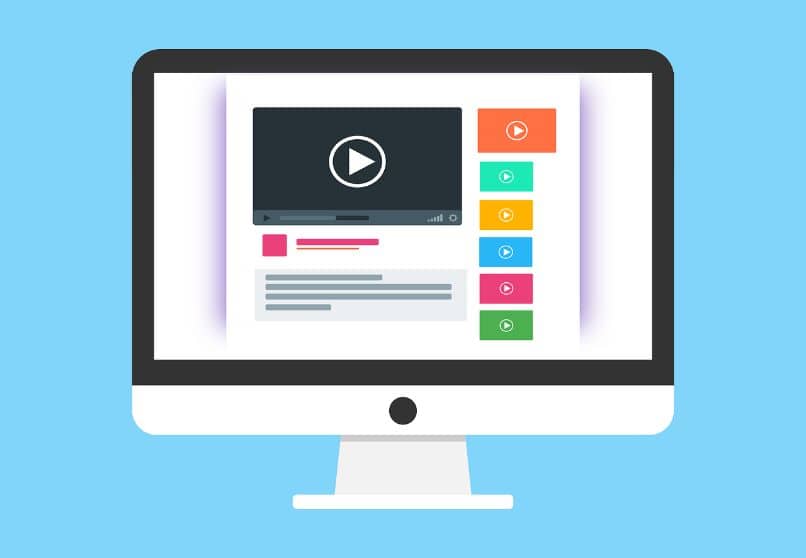
- Verander het video formaat . Videobestanden kunnen vaak niet op mobiel worden afgespeeld omdat het formaat niet wordt ondersteund. Om dit probleem op te lossen, kunt u toepassingen downloaden die de bestandsindeling kunnen wijzigen. Een aanbevolen optie is de Android Video Converter-app, die u kunt krijgen via de Playstore.
Hoe corrupte MP4-bestanden van pc te repareren?
Er zijn verschillende programma's waarmee we corrupte bestanden van onze pc kunnen herstellen. De belangrijkste staan hieronder vermeld:
QuickTime Player 7
De 7-versie du standaard Apple QuickTime-speler stelt u in staat om licht beschadigde MP4-bestanden te repareren. Als de video volledig beschadigd is, geeft de speler het bericht "Black Screen Error" weer. Als het bestand kan worden gerepareerd, doet het programma dit automatisch.
VLC-speler
VLC is een van de meest veelzijdige en complete open source videospelers van vandaag. Het programma heeft een optie waarmee u: reparer automatisch de Fichiers beschadigd filmpje. Om deze functie in te schakelen, moet u het volgende doen:
- In de werkbalk bovenaan de speler, kies het tabblad outils . Vervolgens wordt een menu weergegeven en moet u de optie "voorkeuren" kiezen.
- Selecteer het invoer- / codecvak. Kies vervolgens de optie "bestanden".
- Ten slotte verschijnt er een menu met verschillende opties en moet u klikken op "Corrupt of onvolledig AVI-bestand" . Dan kies je voor de optie "altijd repareren". Op deze manier zal de speler proberen om het automatisch te repareren wanneer u een beschadigd videobestand opent.




